■原因
Windows 7/Vistaでは、管理者権限とユーザー権限で作られたファイルは、それぞれ別の場所に保存されるという仕様になっており、違いが発生します。
※WindowsVistaのユーザーアカウントの詳細については、マイクロソフトによるわかりやすい解説ページがありますので、こちらのページをご確認ください。
→http://www.microsoft.com/japan/windows/using/windowsvista/guide/account/default.mspx
「ネットショップ・オーナー」は、プログラムの方で強制的に管理者権限を持つようにしておりますので、インポート時に「ネットショップ・オーナー」で作成されたファイルは、管理者権限で作成したファイルになり、デフォルトの位置に保存されます。一方、「同報@メール」では、何も設定せずにアイコンをクリックして立ち上げると、ユーザー権限で実行されますので、インポートした時に作成した環境ファイルがユーザー権限で実行され、その時利用した環境ファイルが“互換性ファイル”の方に保存されます。
インポート時の最初の環境ファイルはそのまま残っており、「ネットショップ・オーナー」から再びインポートした時か、管理者権限で実行した時にのみしか開くことができません。
これにより、気づかぬうちにいつの間にか管理者権限のファイルとユーザー権限のファイルの2つが出来てしまう現象が発生します。
■解決
以上の問題を解消するためには、「同報@メール」をかならず管理者権限で起動するよう設定をし直した後に、互換性ファイル内にある環境ファイルを管理者権限で起動するデフォルトの位置に戻す必要があります。
- 「同報@メール」のアイコンを右クリックし[プロパティ]を選択して下さい。
[互換性]タブの下部にある特権レベル内の「管理者としてこのプログラムを実行する」にチェックを入れてOKを押します。

- C:\Program Files\Increment P Corporation\同報@メール5\Systemの互換性ファイル内
※同報@メール5 /R.2の場合は、C:\Program Files\Justsystems\同報@メール5\Systemです。
なお、Windows 7(64bit 版)の場合は、C:\Program Files(x86)\・・・になります。
(下図を参照)のDATAフォルダを開いて、ユーザー権限で実行されていた環境ファイルを確認します。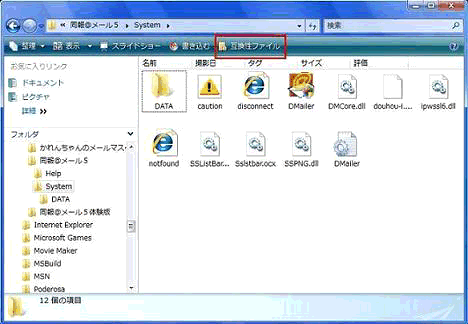
- この環境ファイルと環境フォルダのセットをデスクトップ上などに貼り付けます。
- 最後に
C:\Program Files\Increment P Corporation\同報@メール5\System\data内に、
この環境ファイルと環境フォルダのセットを移動させて保存します。(下図を参照)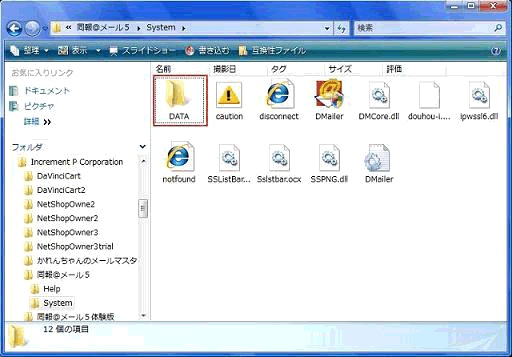
※環境ファイルをフォルダに移動させる際に、下記のようなアラートが出て管理者権限での実行を求められる場合がありますが、[続行]を押して移動を完了させます。
なお、管理者権限で実行していた以前の古いファイルが存在している場合がありますので、デスクトップ上に移動させるなどして退避させておきます。

以上により、「同報@メール」が管理者権限によって実行され、環境ファイルも管理者権限で実行される位置に戻されました。
これによって「ネットショップ・オーナー」との連携で起きる問題は解消されます。
▼注意
DATAフォルダ内に、同じ名前のファイルが存在している場合には、念のため、事前に、デスクトップ上にDATAフォルダごとバックアップを取っていただいた上で操作を行って下さい。